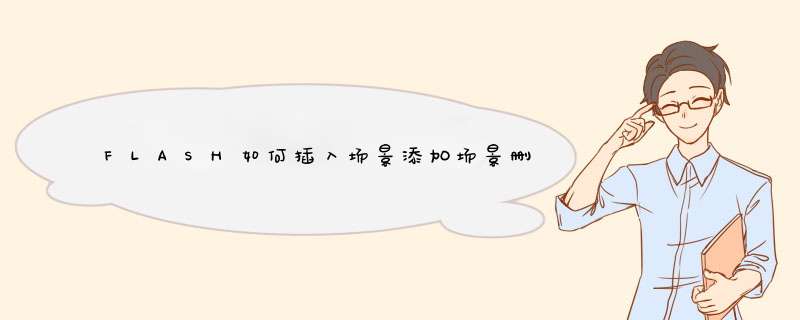
下面介绍在FLASH中添加场景删除场景的方法,希望本指南能帮到大家。
01启动FLASH软件,新建一个FLASH文档。
02进入到 *** 作界面。我们看舞台左上方这里,这里显示着当前是场景1
03接下来,我们要添加一个场景。鼠标移到“插入”菜单这里来。并且点击一下。d出下拉菜单。再点击:场景
04这时,我们看舞台左上角,这里已从场景1变成了场景2了
05这表示已添加成功。鼠标点击下图所示的按钮,在d出的列表中即显示出场景1和场景2
06若我们想把场景1删除的话,可以这样 *** 作,按SHIFT+F2;调出场景面板。
07鼠标点击一下“场景1”再点下图所示的删除按钮。
08即时d出一个对话框,我们直接点:确定。
09那么,场景1即被删除,只剩下场景2
实际上我们在通过flash来制作动画项目的时候,经常会用到两个或多个场景,那么在flash中要如何来进行创建多场景呢?下面就来详细的说一下。
工具/原料
flash方法/步骤
1、双击flash的软件快捷图标启动打开这个软件,然后执行文件菜单栏中新建命令。
2、d出“新建文档”的对话窗口,在这个新建文档窗口中设置flash文档的大小等属性然后进行创建。
3、创建了这个flash项目之后我们可以在flash软件界面的左上角看到当前项目只有一个场景1。
4、如果想要在创建新的场景,我们可以点击展开“插入”菜单栏,选择插入场景。
5、或者我们也可以在窗口菜单栏中找到其他面板中的“场景”,选择勾选打开场景面板。
6、打开场景面板之后,我们在场景面板的左下角可以找到一个“添加场景”的按钮,通过它也可以来添加多的场景。
flash软件里,场景的新建一般是点击菜单栏里面的插入选项,然后在里面有场景,选择就可以了。场景新建的时候一定要在场景里 *** 作,如果是元件编辑状态,也无法通过这个方法新建场景。
欢迎分享,转载请注明来源:内存溢出

 微信扫一扫
微信扫一扫
 支付宝扫一扫
支付宝扫一扫
评论列表(0条)